Stoffe anlegen und taxieren/ bearbeiten
Kurz erklärt
Sie rufen es aus den verschiedenen Modulen in der Stoffübersicht der Rezepturen-Einstellungen mit der Funktion Neu - F3 bzw. mit Details - F8 auf.
- Rezepturen - In der Stoffübersicht der Rezepturen-Einstellungen mit der Funktion Neu - F3 bzw. mit Details - F8
- Artikelverwaltung/Kasse/Faktura - Aus der Artikeltrefferliste mit Taxieren - Alt+F5 oder durch Anklicken/Antippen des
 Icons.
Icons.
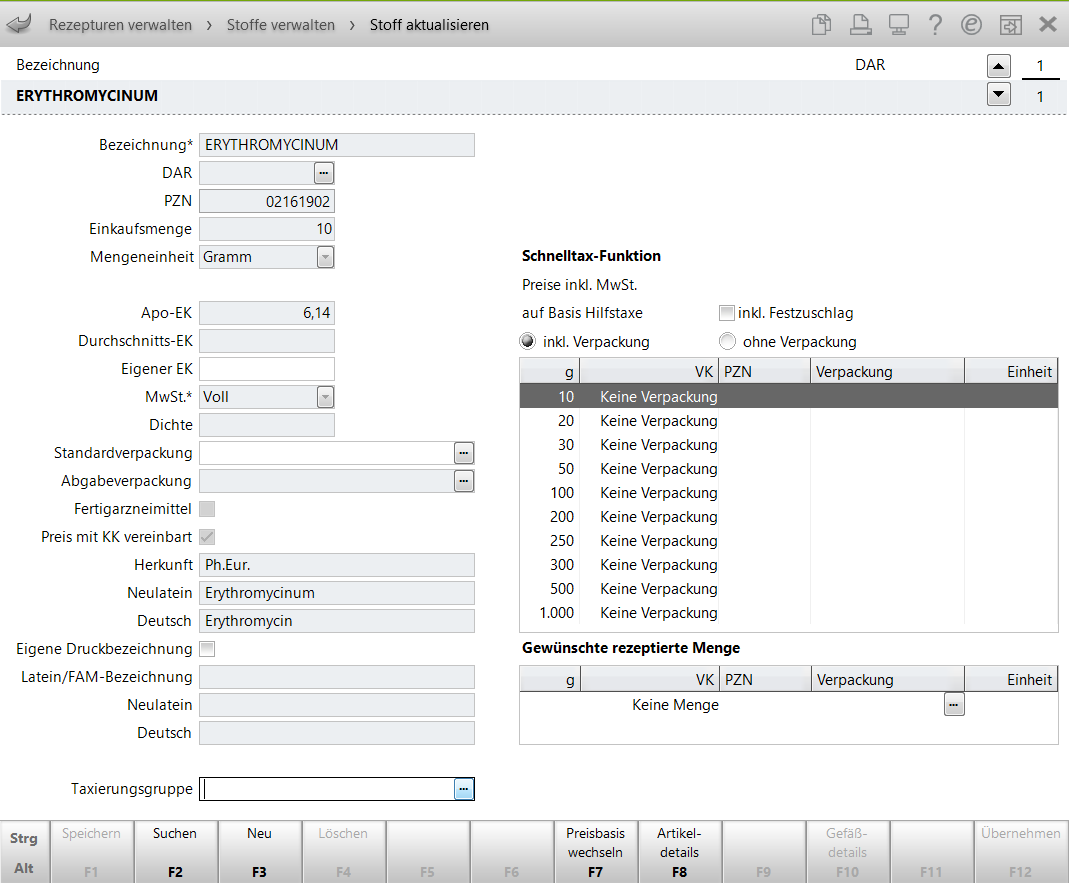
In der Auswahlleiste oben im Fenster werden Ihnen Bezeichnung und Darreichungsform des aktuell bearbeiteten Stoffs angezeigt.
In den Eingabefeldern des Fensters tragen machen Sie die gewünschten Angaben zum aktuell bearbeiteten Stoff ein.
Bei ABDATA-gepflegten Artikeln kann nur ein Teil der Felder bearbeitet werden.
Von oben nach unten sehen Sie sehen folgende Informationen:
- Bezeichnung
- DAR: Darreichungsform
- PZN
- Einkaufsmenge
- Mengeneinheit
- Zweite Mengeneinheit: Nur verfügbar, wenn Einträge für Einkaufsmenge und EK sowie eine Dichte-Angabe ungleich 1 vorliegen. Dient zur Umrechnung der Einkaufspreise auf eine andere Einheit des Stoffes bzw. Artikels. Stellen Sie die gewünschte Einheit ein; die umgerechneten Einkaufskaufspreise werden in den Zeilen darunter in einer zweiten Spalte angezeigt.
- Apo-EK, Durchschnitts-EK, Eigener EK
- MwSt.: Mehrwertsteuersatz. Entweder 'Voll' (19 %), 'Ermäßigt' (7 %) oder 'Keine'.
- Dichte: Eingabe bzw. Anzeige der Stoffdichte.
- Standardverpackung: Wenn Sie einen eigenen Artikel/ Stoff anlegen, können Sie eine Standardverpackung einstellen. Klicken Sie auf
 und wählen Sie die gewünschte Verpackung aus.
und wählen Sie die gewünschte Verpackung aus. - Abgabeverpackung: Stellen Sie ein, in welcher Verpackung der Artikel abgegeben werden soll. Klicken Sie auf
 und wählen Sie die gewünschte Verpackung aus.
und wählen Sie die gewünschte Verpackung aus. - Fertigarzneimittel: Kennzeichen, ob es sich um ein Fertigarzneimittel handelt.
- Preis mit KK vereinbart: Kennzeichen, ob ein Preis mit der Krankenkasse vereinbart wurde.
- Herkunft
- Neulatein:Neulateinische Bezeichnung.
- Deutsch: Deutsche Bezeichnung.
- Eigene Druckbezeichnung - Aktivieren
 Sie die Checkbox, um auf Rezepturetiketten eine selbst vergebene Bezeichnung des Stoffes zu übernehmen.
Sie die Checkbox, um auf Rezepturetiketten eine selbst vergebene Bezeichnung des Stoffes zu übernehmen. - Latein/FAM-Bezeichnung: Lateinische Bezeichnung
- Neulatein:Neulateinische Bezeichnung.
- Deutsch: Deutsche Bezeichnung.
Die Preistabelle (rechts im Fenster) zeigt Ihnen folgende Informationen:die Verkaufspreise für den Stoff, ermittelt anhand der aktuell eingestellten Preisbasis, Einkaufsmenge, Mengeneinheit und Verpackung. Die eingestellte Mengeneinheit bestimmt, ob die Tabelle in ml (Milliliter) oder g (Gramm) geführt wird.
Es werden stets zehn Mengenstaffeln errechnet und angezeigt.
- Verpackung - Wählen Sie eine Option zur Berechnung des Preises.
- inkl. Verpackung - Standardmäßig werden die Preise inklusive Verpackung berechnet.
- ohne Verpackung - Wählen Sie diese Option, wenn keine Verpackung berechnet werden soll.
- Tabelle - Die Verkaufspreise werden für den Stoff anhand der aktuell eingestellten Preisbasis, Einkaufsmenge, Mengeneinheit und Verpackung ermittelt. Die eingestellte Mengeneinheit bestimmt, ob die Tabelle in ml (Milliliter) oder g (Gramm) geführt wird.
Es werden stets zehn Mengenstaffeln errechnet und angezeigt. - Gewünschte rezeptierte Menge - Tragen Sie die gewünschte auf der Verordnung ausgewiesene Menge ein.
Für je Mengenstaffel benötigte Verpackung werden PZN, Bezeichnung und Einheit ausgewiesen. Sind sowohl eine Standardverpackung als auch eine davon abweichende Abgabeverpackung eingestellt, so werden die Abgabepreise für die Abgabeverpackung angezeigt.
Stoffdaten anlegen und bearbeiten
Ausgangssituation: Sie haben die Rezepturenübersicht oder Rezepturdetails geöffnet.
- Wählen Sie Einstellungen - Alt+F12.
- Wählen Sie auf der Seite Stoffe Neu - F3 oder Details - F8.
 Das Fenster Stoffe aktualisieren öffnet sich.
Das Fenster Stoffe aktualisieren öffnet sich.Die Funktion Übernehmen - F12 ist deaktiviert.
Unabhängig davon, ob Sie einen neuen Stoff anlegen oder die Daten eines bestehenden Stoffes bearbeiten, ist das Vorgehen das gleiche. Sie nehmen machen die Angaben zum aktuell bearbeiteten Stoff in den Feldern dieses Fensters vor.
Sichern Sie Ihre Änderungen stets mit Speichern - F1.
Drücken Sie Esc, um das Fenster wieder zu schließen.
Abgabepreise taxieren (Schnelltaxierung, Schnelltax-Funktion)
Ausgangssituation: Sie haben entweder in der Artikelverwaltung oder aus der Kasse oder Faktura die Artikelsuche gestartet und sehen die Trefferliste.
 Selektieren Sie den gewünschten Artikel und wählen Sie Taxieren - Alt+F5 oder klicken oder tippen Sie das
Selektieren Sie den gewünschten Artikel und wählen Sie Taxieren - Alt+F5 oder klicken oder tippen Sie das ![]() Icon an.
Icon an.
 Das Fenster Stoffe aktualisieren öffnet sich.
Das Fenster Stoffe aktualisieren öffnet sich.
Die Funktion Übernehmen - F12 ist nur aus Verkaufsvorgängen heraus aktiviert.
Die Tabelle Abgabepreise zeigt Ihnen den Verkaufspreis für den aktuell bearbeiteten Stoff, abhängig von der aktuell eingestellten Preisbasis und sowie der beim Stoff hinterlegten Standard- bzw. Abgabeverpackung. Beachten Sie dabei Folgendes:
- Für eine Taxierung muss bei den Stoffdaten eine Verpackung hinterlegt sein, da diese für die Berechnung herangezogen wird. Liegt keine Angabe vor, wird statt der Abgabepreise Keine Verpackung angezeigt.
- Um die Abgabepreise (VK) für einen Stoff zu taxieren, stellen Sie die Preisbasis ein.
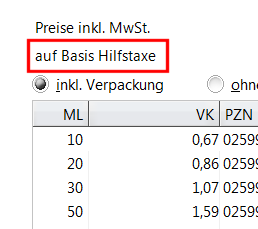
Drücken Sie dazu Preisbasis wechseln - F7, bis die gewünschte Preisbasis angezeigt wird. Möglich sind 'Hilfstaxe', 'Durchschnitts-EK' oder 'Eigener EK'.
 Die Abgabepreise werden automatisch ermittelt und in der Tabelle angezeigt.
Die Abgabepreise werden automatisch ermittelt und in der Tabelle angezeigt.Liegt für die eingestellte Preisbasis kein EK vor, wird statt der Abgabepreise Keine Preisbasis angezeigt.
Die Funktion der Schnelltaxierung steht Ihnen auch in Verkäufen zur Verfügung. Vorteil: Sie können den ermittelten Abgabepreis direkt in den Verkauf übernehmen.
Eigene Druckbezeichnung für Ausgangsstoffe und Zubereitungen vorgeben
Wenn Sie für einen Ausgangsstoff oder eine Zubereitung immer eine bestimmte Bezeichnung auf dem Rezepturetikett verwenden möchten, bspw. für Teemischungen, dann können Sie diese Bezeichnung für den Etikettendruck vorgeben.
Nutzen Sie dazu die Checkbox Eigene Druckbezeichnung und die nachfolgenden Eingabefelder.
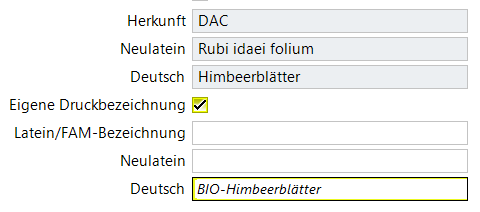
Weitere Funktionen
Stoff suchen
Mit F2 - Suchen wechseln Sie zurück auf die Seite Stoffe und starten eine neue Suche.
Neuen Stoff anlegen
Mit F3 - Neu legen Sie einen neuen Stoff an.
Stoff löschen
Mit F4 - Löschen können Sie den aktuell bearbeiteten Stoff löschen.
Voraussetzung: Es handelt sich um einen selbst angelegten Stoff bzw. Fertigarzneimittel.
Artikeldetails anzeigen
Mit F8 - Artikeldetails rufen Sie die Artikeldetails auf.
Voraussetzung: Es handelt sich um einen bereits angelegten Artikel.
Drücken Sie Esc, um zu den Stoffdetails zurückzukehren.
Abgabepreis in Verkauf übernehmen
Mit F12 - Übernehmen können Sie den Artikel mit der eingegebenen Menge und dem einen selektierten Abgabepreis in einen laufenden Verkauf übernehmen. Voraussetzung: Das Fenster wurde aus einem laufenden Verkauf zum Taxieren eines Rezepturstoffes oder Hilfstaxenartikels aufgerufen.
Weitere Info und Funktionen
